כיצד לחתוך תמונה ב- Windows 10, Linux, macOS, iOS או Android

מערכת ההפעלה המועדפת על שולחן העבודה או הנייד שלך כוללת אפליקציה מובנית לחיתוך תמונות ותמונות.
כמעט כל מכשיר שבבעלותך, יהיה שולחן עבודהלמחשב האישי, למחשב הנייד, לסמארטפון או לטאבלט יש כמה יכולות פשוטות לעריכת תמונות מובנית. זה כולל את היכולת לחתוך תמונות כך שתוכל לקצץ את גודל התמונה כדי להבליט את הנושא או לשנות את יחס הגודל של הצילום. לאחר שתמצא את כלי היבול של יישום, התהליך הוא אינטואיטיבי למדי. אך השלבים לעריכת תמונה משתנים מפלטפורמה לפלטפורמה. להלן מדריך שימושי כיצד לחתוך תמונה בכל מכשיר בו אתה משתמש.
כיצד להשתמש בתמונות, צבע, Shotwell או תצוגה מקדימה לחיתוך תמונה
אם יש לך יישום צד שלישי מועדףשעובד על פני פלטפורמות מרובות, בכל דרך, השתמש בזה. אך אם אתה מחפש דרך מהירה וקלה לחתוך תמונה באמצעות יישומים מקוריים או כלולים במערכת ההפעלה שלך, בצע את הצעדים הבאים.
אפליקציית תמונות ב- Windows 10
מציג תמונות ברירת המחדל של Windows 10 כוללפונקציות רבות וחיתוך התמונה שלך היא אחת מהן. פתח תמונה באפליקציית התמונות. התחל בלחיצה על התפריט עריכה ויצירה ואז לחץ על עריכה או לחץ על Control + E.

הערה: מיקרוסופט עושה כל הזמן שינויים באלהיישומים, כך שההוראות האלה עשויות להיות מיושנות כבר במהדורה הבאה. אם אינך רואה את אפשרות התפריט שלמעלה, לחץ באמצעות לחצן העכבר הימני על התמונה ולחץ על ערוך וצור> ערוך.
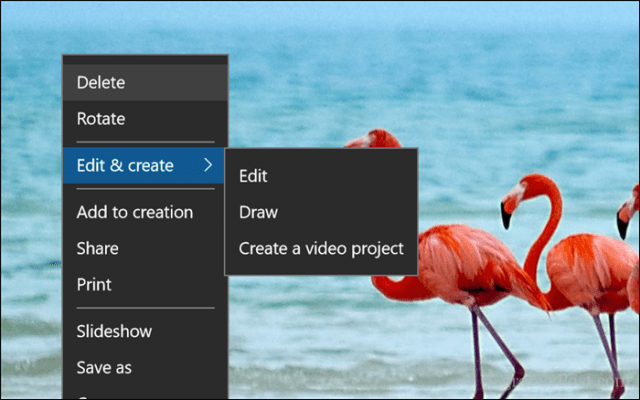
ברגע שאתה בממשק העריכה, לחץ על תפריט היבול והסיבוב הענק שבראש חלונית העריכה.
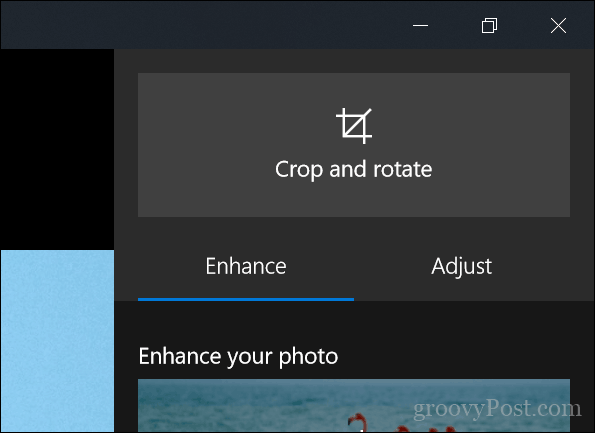
פעולה זו תפעיל את העוגנים בשולי התצלום.
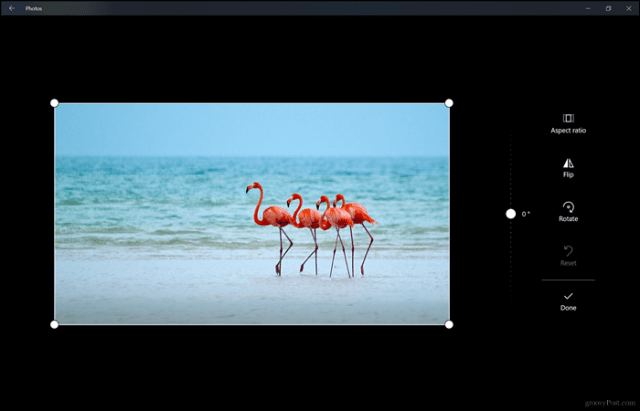
כדי להתחיל בחיתוך, גרור את העוגנים פנימה. אם אתה שגה, פשוט לחץ על אפס. לאחר חיתוך לממדים שצוינת, לחץ על בוצע. זהו זה!
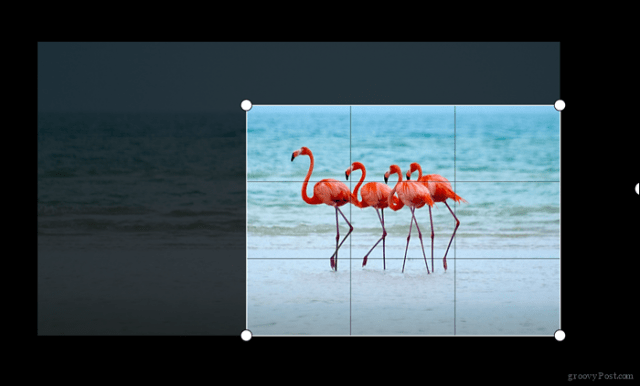
צבע תלת ממד ב- Windows 10
אפליקציה חדשה נוספת עבור Windows 10 היא Paint 3D. כיסינו כמה מהתכונות והיכולות החדשות הכלולות ב- Paint 3D. האפליקציה שמה דגש רב בתלת מימד, מציאות מוגברת ומוסיפה אפקטים מיוחדים לתמונות שלך. אבל אתה יכול להשתמש בו גם כדי לחתוך תמונות. בשורת הפקודה, לחץ על תפריט החיתוך.
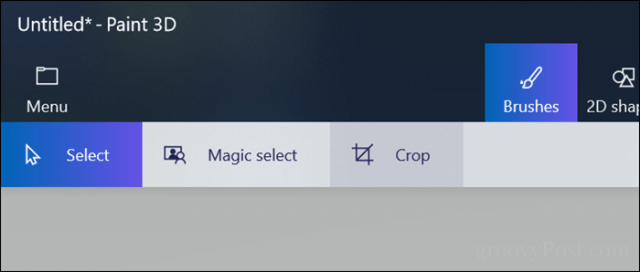
בדיוק כמו תמונות, אתה יכול להשתמש בעוגנים המופעלים כדי להתאים את מידות התצלום.
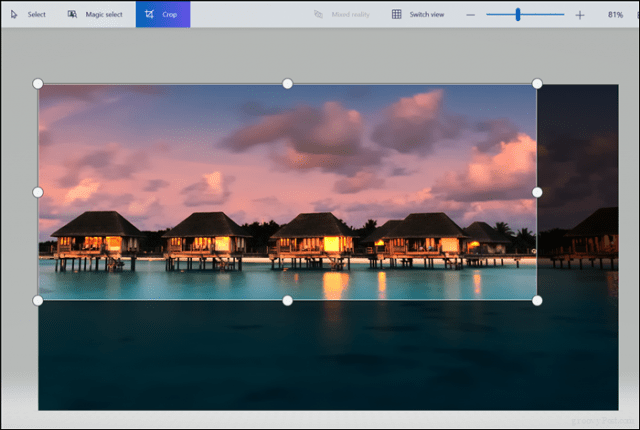
אתה יכול לבדוק את חלונית המשימות כדי לראות את הרוחב והגובה. אם אתה מרוצה מהתוצאות, לחץ על בוצע.
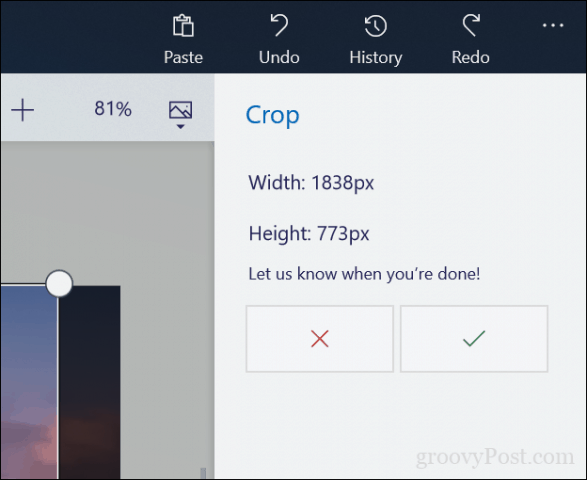
צבע קלאסי בחלונות 10
אפליקציית Paint Paint הישנה והטובה עדיין קיימת והיא מהירה וקלה לשימוש כמו תמיד. השלב הראשון הוא ללחוץ על כפתור הבחירה בכרטיסייה דף הבית.
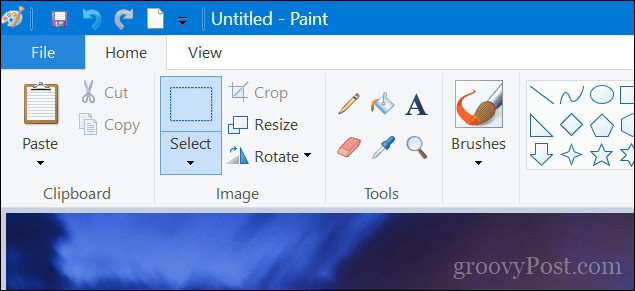
השתמש בעכבר כדי לבחור ואז שחרר.

המשך ללחוץ על חיתוך באותה קבוצת תמונות בכרטיסייה דף הבית או לחץ על Control + Shift + X.
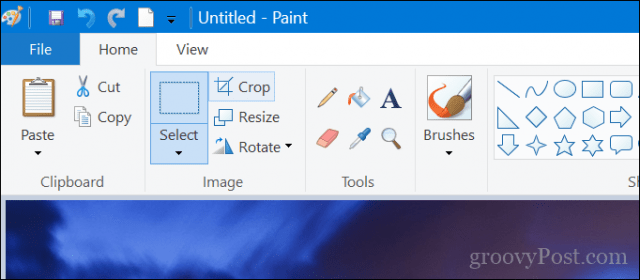
הנה זה, התמונה שלך עכשיו קצוצה.
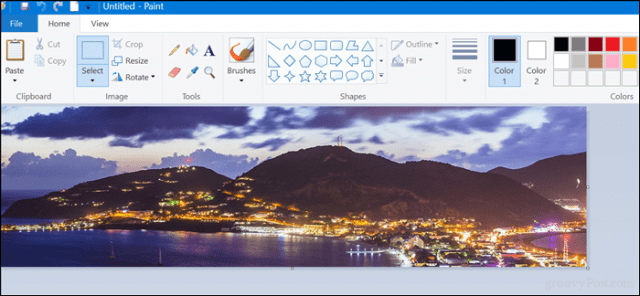
לינוקס - שוטוול
מרבית ההפצות של לינוקס כוללות את Shotwellהיישום, בו תוכלו להשתמש כדי לחתוך תמונות ולבצע משימות בסיסיות אחרות לעריכת תמונות. פתח את התמונה, לחץ על תפריט החיתוך בתחתית או לחץ על Control + O במקלדת שלך.
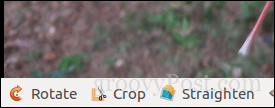
התאם את העוגן ולחץ על חיתוך.
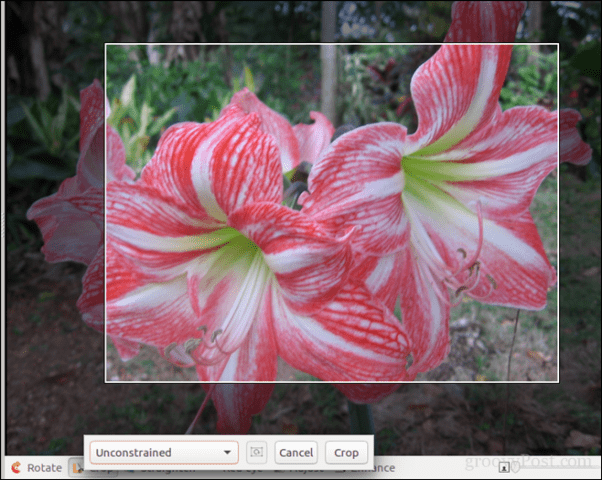
macOS - תמונות
במערכת ההפעלה השולחנית של אפל אתה יכול להשתמש באפליקציות תמונות או בתצוגה מקדימה. בתמונות, לחץ על תפריט עריכה.
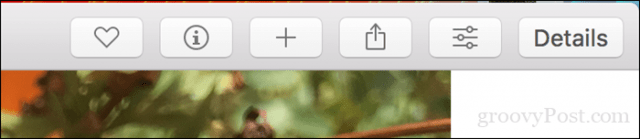
לאחר מכן במצב עריכה, לחץ על חיתוך.
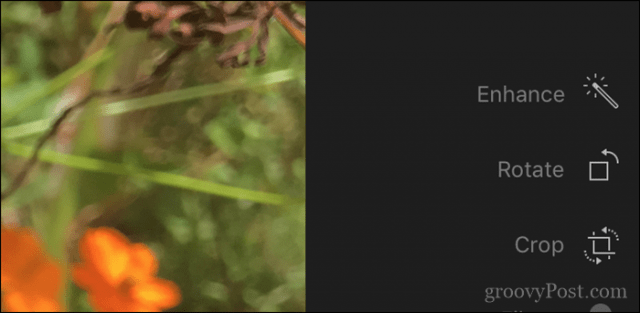
השתמש בעוגנים כדי לשנות את גודל התמונה לממד הרצוי לך.
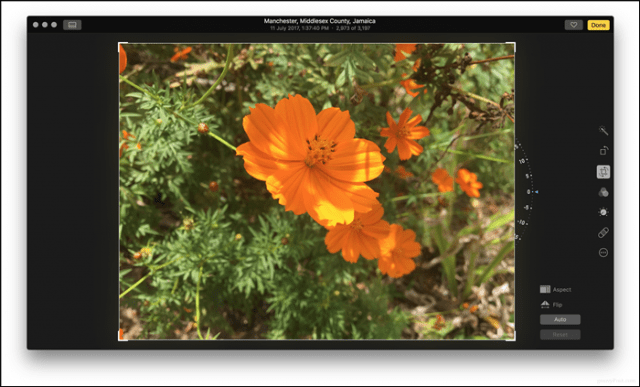
תצוגה מקדימה ב- macOS
השתמש בעכבר כדי לבחור, לחץ על Command + K או לחץ על כלים ואז לחץ על Crop.
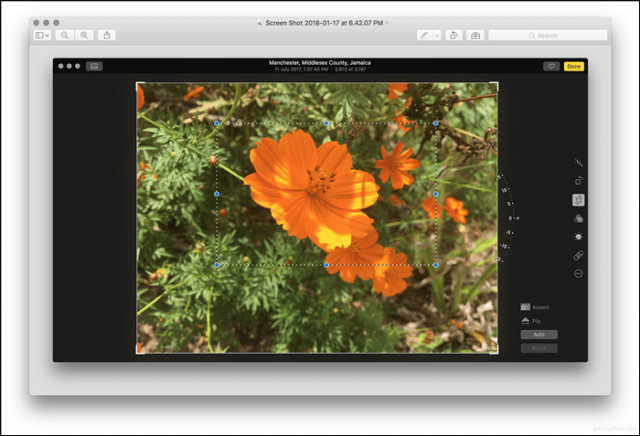
iOS - אפליקציית תמונות
ישנן מאות אפליקציות לבחירה שיכולות לבצע חיתוך ב- iOS. אבל עבור מאמר זה, נשתמש באפליקציית התמונות המובנית.
- הפעל את אפליקציית התמונות ובחר את התמונה מתוך גליל המצלמה שלך. הקש על תפריט עריכה בפינה השמאלית העליונה של המסך.
- הקש על סמל היבול בתחתית - זה ממש ליד תפריט ביטול.
- השתמש בעוגנים המופעלים כדי להתאים את מימד התצלום שתרצה לשמור ולחץ על בוצע כדי לאשר שינויים.
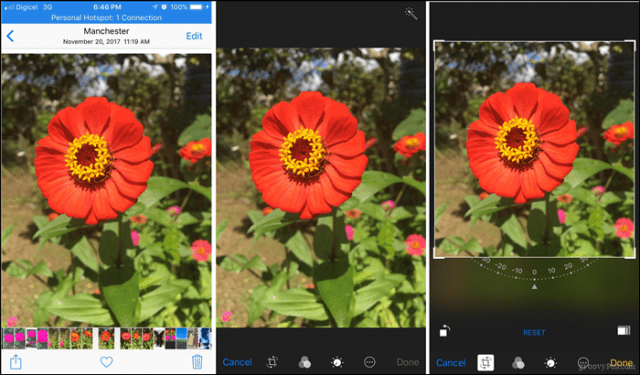
אפליקציית Android - גלריה
ההוראות כאן ישתנו מכיווןיצרנים וספקים לרוב ישנו את מערכת ההפעלה אנדרואיד. לדוגמה, מכשיר סמסונג גלקסי או OnePlus ישתנו ממכשיר אנדרואיד מלאי או יצרן / דגם אחר. הנה אני משתמש באלקאטל זול.
- הפעל את אפליקציית הגלריה ובחר את התמונה מתוך גליל המצלמה שלך. הקש על סמל העריכה המיוצג על ידי עיפרון בתחתית.
- הקש שוב על ערוך.
- השתמש בעוגנים המופעלים כדי להתאים את הממד ואז הקש על חיתוך.
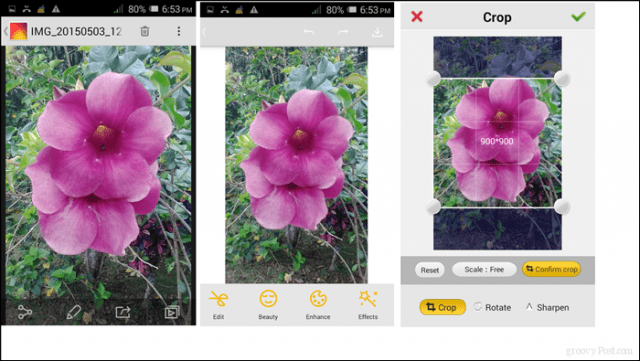
זהו - הדרכים הרבות לחתוך את התמונות שלך, בין אם אתה נמצא ב- Windows, Linux, macOS, iOS או Android.
האם יש משהו שפספסתי או טיפים שיש לך שעשויים להקל על המשימה הפשוטה אחרת אחרת? ספרו לנו בפרק התגובות.










השאר תגובה